高二会考-计算机-操作题
高二计算机学业水平测试——excel操作题

Excel ——1 打开“考生文件夹考生文件夹\108\108”文件夹中的文件“出生人口表出生人口表.xls .xls ”进行以下操作并保存。
进行以下操作并保存。
(1)将单元格区域)将单元格区域B2:C2B2:C2B2:C2、、B3:B12B3:B12分别填充底纹颜色为黄色、淡蓝;分别填充底纹颜色为黄色、淡蓝;分别填充底纹颜色为黄色、淡蓝;(2)在表)在表Sheet1Sheet1Sheet1中,用函数求出每年的平均出生人口,填入中,用函数求出每年的平均出生人口,填入中,用函数求出每年的平均出生人口,填入C13C13C13单元格中,并将数单元格中,并将数据格式设置为数值型,不保留小数位;据格式设置为数值型,不保留小数位;(3)将每年出生人口大于)将每年出生人口大于160016001600万人以上的数据用红色粗体表示;万人以上的数据用红色粗体表示;万人以上的数据用红色粗体表示;(4)以单元格区域)以单元格区域B2:C12B2:C12B2:C12为数据区域创建一张数据点折线图图表,系列产生在列,为数据区域创建一张数据点折线图图表,系列产生在列,图表标题为“全国每年出生人口图”,数值,数值(Y)(Y)(Y)轴标题为轴标题为“出生人口”,并在图表中显示数据表但不显示图例项标识,最后将图表插入到表中显示数据表但不显示图例项标识,最后将图表插入到表Sheet2Sheet2Sheet2中。
中。
中。
(5)保存工作簿并关闭应用程序。
Excel ——2 打开“考生文件夹考生文件夹\109\109”文件夹中的文件“储蓄所存款汇总储蓄所存款汇总.xls .xls ”进行以下操作并保存。
存。
(1)将单元格区域)将单元格区域A1:F1A1:F1A1:F1合并居中,并设置为楷体合并居中,并设置为楷体合并居中,并设置为楷体_GB2312_GB2312_GB2312、加粗、大小、加粗、大小、加粗、大小161616,再将,再将,再将A2A2单元格设置成如图所示的格式,对角线颜色为自动;,对角线颜色为自动;(2)将单元格区域)将单元格区域A2:F2A2:F2A2:F2、、A3:A7A3:A7分别填充底纹颜色为浅黄、浅绿;分别填充底纹颜色为浅黄、浅绿;分别填充底纹颜色为浅黄、浅绿;(3)用函数计算)用函数计算55个储蓄所的“平均每季度存款”并填入相应的单元格中,并将结果设为数值型,保留设为数值型,保留33位小数;位小数;(4)以“平均每季度存款”为主要关键字从高到低进行排序;为主要关键字从高到低进行排序;(5)筛选出一季度存款在)筛选出一季度存款在600600600万元以上的数据;万元以上的数据;万元以上的数据;(6)保存工作簿并关闭应用程序。
高中信息技术会考操作题详解

高中信息技术会考操作题详解一、Word操作题操作要求:1、将页面设置成A4纸,方向为纵向,设置上、下、左、右边距为2.8厘米;“文件/页面设置”2、将文章标题文字设置为“2号字、隶书、加粗、居中”;(1)选中标题(2)格式工具条(或“格式/字体”)上设置:3、插入指定图片,如利用百度搜索引擎,搜索一张“计算机”方面的图片,插在第二段与第三段文字之间,并设置图片的环绕方式为“紧密型”。
(1)光标到插入点(2)“插入/图片/来自于文件”选中指定的文件设置环绕方式二法:在图片上单击右键在弹出的菜单中选倒数第二项,在设置图片格式对话框中选“版式”标签后选择指定的环绕方式;5、设置正文段落文字首行缩进2个字符,设置正文文字为“楷体、四号,黑色,行距为1.5倍行距”。
(1)选中段落文字(2)鼠标放文字上右键“格式/段落”:6、插入艺术字,如在第4自然段与第5自然段之间,插入以“内江二中”为内容的艺术字,在艺术字库中选“2行3列”的样式(如果没有指定,可任选),艺术字文字的字体为“隶书”,字号为“32”,环绕方式为“上下型”。
(1)光标点到插入点(2)“插入/图片/艺术字”环绕方式同图片的环绕方式操作完全一样。
7、在文章的最后,插入一个3行2列的表,表格样式“网格形”。
(1)光标点到插入点(2)“表格/插入/表格”界面上选8、将第6自然段分成2栏。
(1)选中该段(2)“格式/分栏”9、插入页码“插入/页码”:10、页眉页脚操作“视图/页眉和页脚”:二、电子表格(Excel)操作题1、区域求和“插入→函数→选择“sum”,确定”2、区域求平均“插入→函数→选择“AVERAGE”,确定”3、排序(升序/降序):选择用来排序的列→单击菜单栏“数据”→“排序”选择“升序”或者“降序”。
4、单元格操作(1)行高与列宽--选中需操作的单元格单击菜单栏“格式行或列”(2)合并、单元格中文字对齐方式(水平对齐/垂直对齐)--选中需要操作的单元格“格式/单元格”5、图表操作(1)选定需要做图表的区域特别值得注意的是,如果只选两个列,选中第一列后,必须按住“Ctrl”不放再选第二列。
高二会考计算机考试内容(一)

高二会考计算机考试内容(一)高二会考计算机考试内容一、理论知识•计算机基本概念–计算机硬件和软件的定义和区别–计算机的组成和工作原理–计算机的分类和发展历程•数据表示–不同进制的数的转换–二进制和十进制之间的转换–字符的编码和表示方法•常用应用软件–办公软件(如Word、Excel、PPT)–图像处理软件(如Photoshop)–网页浏览器(如Chrome、Firefox)•网络基础–计算机网络的定义和分类–IP地址和子网掩码的作用和表示方法–常见的网络协议(如HTTP、FTP)二、操作技能•操作系统–常见操作系统的特点和使用方法(如Windows、Mac OS、Linux)–文件和文件夹的操作(如创建、复制、移动、删除)–软件的安装和卸载•常用办公软件–Word的基本操作(如插入图片、表格、页眉页脚等)–Excel的基本操作(如公式的使用、数据的筛选和排序)–PPT的基本操作(如幻灯片的排版、动画效果的添加)•网络应用–网页浏览器的基本操作(如导航、收藏、搜索)–电子邮件的使用(如编写、发送和接收邮件)–网络安全和防护措施的了解和应用三、问题解决能力•常见问题的排除–电脑启动问题的解决方法–软件运行出错的处理步骤–网络连接失败的故障排查•故障排除的基本步骤–确定问题的具体表现–查找可能的原因并进行验证–采取相应的解决措施并进行测试•防止和处理计算机病毒的方法–安装和更新杀毒软件–不打开未知来源的文件和链接–定期备份重要数据以上是高二会考计算机考试内容的概要。
希望同学们能够充分理解这些知识和技能,并进行实际操作和练习。
只有掌握了计算机的基础知识和操作技能,并具备问题解决能力,才能在日常生活和学习中更好地利用计算机。
祝大家考试顺利!。
高二会考计算机题目

高二会考计算机题目一、用适当内容填空1.计算机系统是由(硬件)系统和(软件)系统两部分组成。
2.操作系统就是计算机的一种系统软件,它有效地管理和掌控计算机的(硬、硬件资源),合理非政府计算机工作流程,以并使整个计算机系统高效率地运转。
3.操作系统基本功能包括(进程管理)(作业管理)(存储管理)(文件管理)和(设备)管理五部分。
4.按内存中同时运转程序的数目,可以将批处理系统分成(单道批处理系统)和(多道批处理系统)两大类。
5.并发和(共享)是操作系统的两个基本特征,两者互为依存条件。
6.操作系统的异步性就是指(进程以不容预见的速度向前大力推进)、(程序顺利完成时间不容预见)。
7.多道程序设计技术能充分发挥( CPU )与(输入输出设备)并行工作的能力。
8.实时操作系统的主要特征就是(实时性)和(高可靠性)。
9.批处理系统主要解决的是(系统吞吐量)问题,分时系统主要解决的是(人机交互)问题。
10.在(批处理)系统中,用户无法随时干涉自己程序运行。
11.在主机控制下实现输入输出操作称为(联机)操作。
12.同时实现多道程序系统的计算机硬件基础就是(地下通道)和(中断机构)的导入。
13.在操作系统中,(进程)是资源分配最小单位。
14.留存进程状态、掌控进程切换,并且就是进程存有的惟一标志的就是(进程掌控块)。
15.进程的基本特征有(动态性)、(并发性)、独立性、异步性和结构性。
16.进程和程序显然区别就是:进程就是(动态的),程序就是(静态的)。
17.进程的三个基本状态是(就绪态)、(运行态)和(等待态)。
18.为并使操作系统更加安全可靠地工作,计算机系统中的程序存有两种相同的运转状态:(系统态或管态)和(用户态或目态),在(用户)态运转的程序无法继续执行特权指令。
19.存储管理的功能是(存储分配)、(存储保护)、(虚拟存储器管理)和(地址映射)。
20.虚拟存储管理的同时实现基于(程序局部性)原理。
21.在一般操作系统中,设备管理的`主要功能包括(缓冲管理)、(设备分配)、(设备处理)和(虚拟设备)。
计算机会考:操作题

计算机会考:操作题计算机会考,操作题。
计算机是现代社会中不可或缺的一部分,它的应用范围广泛,涉及到各行各业。
因此,对于大多数人来说,掌握一定的计算机操作技能是非常重要的。
在各种考试中,计算机会考也是一个常见的题型,它考察考生对计算机基本操作的掌握程度。
下面我们就来看一下计算机会考中可能出现的操作题目。
一、基本操作题。
1. 打开计算机。
考生需要知道如何打开计算机,包括开机按钮的位置和操作方法。
在考试中,可能会出现一些特殊的开机方式,考生需要根据提示进行操作。
2. 登录系统。
登录系统是计算机操作的第一步,考生需要输入正确的用户名和密码才能成功登录。
在考试中,可能会出现多种登录方式,考生需要根据提示进行操作。
3. 打开应用程序。
在计算机中,应用程序是我们进行各种操作的工具,考生需要知道如何打开常用的应用程序,比如浏览器、文字处理软件、音视频播放器等。
4. 关闭计算机。
关闭计算机是操作的最后一步,考生需要知道如何正确地关闭计算机,包括关闭所有程序和保存数据等操作。
二、文件操作题。
1. 创建文件夹。
在计算机中,文件夹是用来存放文件的地方,考生需要知道如何创建新的文件夹,并且给文件夹命名。
2. 复制、剪切、粘贴文件。
在日常使用计算机时,我们经常需要对文件进行复制、剪切和粘贴操作,考生需要知道如何进行这些操作,并且注意文件的来源和目标位置。
3. 删除文件。
删除文件是一个常见的操作,但是需要注意选择文件时要慎重,避免误删重要文件。
考生需要知道如何正确地删除文件,并且注意回收站的使用。
4. 文件重命名。
在使用计算机时,我们经常需要对文件进行重命名操作,考生需要知道如何进行文件重命名,并且注意文件名的规范性。
三、网络操作题。
1. 连接网络。
在考试中,可能会出现需要连接网络的操作,考生需要知道如何连接无线网络或者有线网络,并且注意网络设置的相关内容。
2. 浏览网页。
浏览网页是我们日常使用计算机的一个重要操作,考生需要知道如何打开浏览器,并且输入网址进行浏览。
高二计算机会考操作题题库秋分
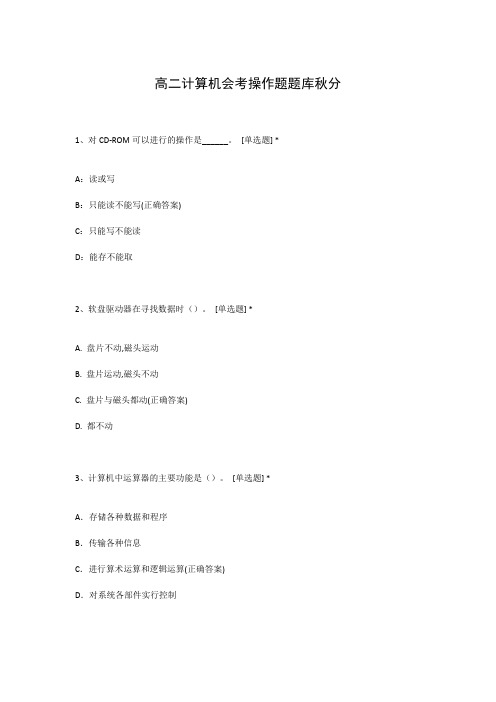
高二计算机会考操作题题库秋分1、对CD-ROM可以进行的操作是______。
[单选题] *A:读或写B:只能读不能写(正确答案)C:只能写不能读D:能存不能取2、软盘驱动器在寻找数据时()。
[单选题] *A. 盘片不动,磁头运动B. 盘片运动,磁头不动C. 盘片与磁头都动(正确答案)D. 都不动3、计算机中运算器的主要功能是()。
[单选题] *A.存储各种数据和程序B.传输各种信息C.进行算术运算和逻辑运算(正确答案)D.对系统各部件实行控制4、41.无符号二进制整数111111转换成十进制数是()。
[单选题] *A.71B.65C.63(正确答案)D.625、把高级语言写的源程序变为目标程序要经过()。
[单选题] *A.编译(正确答案)B.编辑C.汇编6、在WPS演示文稿中,以下()是无法打印出来的。
[单选题] *A.幻灯片中的图片B.幻灯片中的动画(正确答案)C.母版上设置的标志7、抗干扰能力最强的是()。
易[单选题] *A.同轴电缆B.光纤(正确答案)C.双绞线D.无线电磁波8、物理层的()规定了接口信号的来源、作用以及与其他信号之间的关系。
中[单选题] *A.机械特性B.功能特性(正确答案)C.电气特性D.规程特性9、D:机器语言和汇编语言是同一种语言的不同名称在所列出的:字处理软件,Linux,Unix,学籍管理系统,Windows XP和Office 2003等六个软件中,属于系统软件的有______。
[单选题] *A:1,2,3B:2,3,5(正确答案)C:1,2,3,510、C:操作码和操作数(正确答案)D:数据和字符下面关于USB的叙述中,错误的是______。
[单选题] *A:USB接口的尺寸比并行接口大得多(正确答案)B:USB0的数据传输率大大高于USB111、可靠的端-端通信服务在哪层实现?()易[单选题] *A. 数据链路层B. 网络层C. 运输层(正确答案)D. 应用层12、C:计算机硬件和系统软件D:计算机硬件和软件(正确答案)硬盘属于______。
高二学业水平测试上机操作题
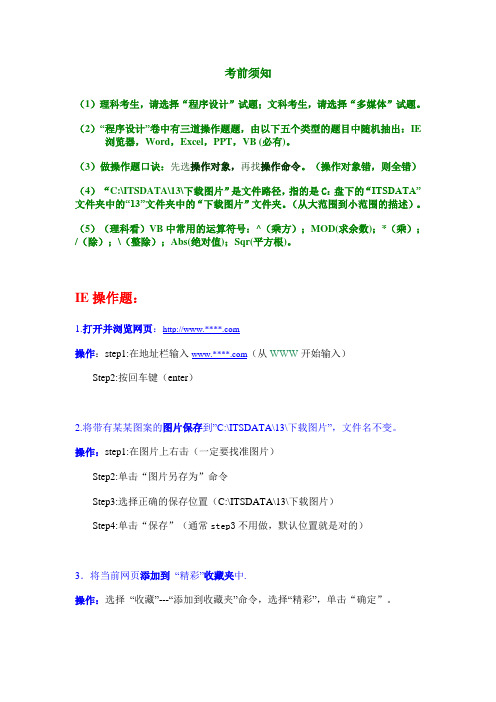
考前须知(1)理科考生,请选择“程序设计”试题;文科考生,请选择“多媒体”试题。
(2)“程序设计”卷中有三道操作题题,由以下五个类型的题目中随机抽出:IE 浏览器,Word,Excel,PPT,VB (必有)。
(3)做操作题口诀:先选操作对象,再找操作命令。
(操作对象错,则全错)(4)“C:\ITSDATA\13\下载图片”是文件路径,指的是C:盘下的“ITSDATA”文件夹中的“13”文件夹中的“下载图片”文件夹。
(从大范围到小范围的描述)。
(5)(理科看)VB中常用的运算符号:^(乘方);MOD(求余数);*(乘);/(除);\(整除);Abs(绝对值);Sqr(平方根)。
IE操作题:1.打开并浏览网页:http://www.****.com操作:step1:在地址栏输入www.****.com(从WWW开始输入)Step2:按回车键(enter)2.将带有某某图案的图片保存到”C:\ITSDATA\13\下载图片”,文件名不变。
操作:step1:在图片上右击(一定要找准图片)Step2:单击“图片另存为”命令Step3:选择正确的保存位置(C:\ITSDATA\13\下载图片)Step4:单击“保存”(通常step3不用做,默认位置就是对的)3.将当前网页添加到“精彩”收藏夹中.操作:选择“收藏”---“添加到收藏夹”命令,选择“精彩”,单击“确定”。
4.下载某软件到“C:\ITSDATA\13\下载软件”文件夹中,文件名不变。
操作:单击网页中的该软件――单击“保存”命令,选择保存位置(C:\ITSDATA\13\下载软件),单击“保存”。
(通常不用选保存位置,直接“保存”即可)5.将当前网页设置成默认主页(网页已经打开)操作:选择“工具”―――“internet选项”命令―――单击“使用当前页”按钮(带“主页”字样的窗口)――单击“确定”。
6.通过收藏夹打开”golf网页”操作:单击“收藏”菜单---单击“golf网页”7.通过“从文件导入收藏……”的方法,如:导入“C:\ITSDATA\13\下载\”下的“11.htm”文件。
【精品】高二会考 计算机 操作题

【精品】高二会考计算机操作题临近会考,大部分同学都不会用 word、Excel、Photoshop、Flash 这四款软件吧,这里就是~根据考试需要总结的~~自己留着也要转给其他同学看看~Word 题对字的设置:首先选中文字,菜单栏格式- 字体选中字体,字号,字的颜色等等对对齐方式的设置:工具栏或者格式-段落-对齐方式对段落行距设置:选中段落,菜单栏格式- 段落-行距-页面设置:菜单栏-文件-页面设置-页边距-上下左右文件-页面设置-纸型-插入图片:先把鼠标光标放到插入的位置,菜单栏—插入—图片——来自文件图片大小设置:选中图片——点击右键——选中设置图片格式——点大小——输入高宽值图片环绕方式的设置:选中图片——点击右键——选中设置图片格式——点版式——选择合适的环绕方式 (若找不到需要的环绕方式,点击高级)插入艺术字:先把鼠标光标放到插入的位置,菜单栏—插入—图片——艺术字艺术字的填充效果设置:选中艺术字——点击右键——选中设置艺术字格式——颜色与线条——填充——填充效果——艺术字环绕方式:选中艺术字——点击右键——选中设置艺术字格式—版式插入自选图形 : 菜单栏—插入—图片——自选图形——出现自选图形对话框选中合适的图形,然后拖拉鼠标绘制图形自选图形的设置:选中自选图形——点击右键——选中设置自选图形格式—颜色线条/大小/版式插入文本框:插入——文本框——横排/竖排文本框的设置:选中文本框——点击右键——选中设置文本框格式—颜色线条/大小/版式首字下沉:选中需要下沉的字,菜单栏格式——首字下沉——选择下沉的行数分栏:菜单栏格式——分栏——选择分的栏数取消分栏:菜单栏格式——分栏——选择一栏底纹与边框:菜单栏格式——底纹与边框1、Sand.doc 操作题(1) 在英文标题“A Grain of Sand”的下面插入一行并输入中文标题“一粒沙子”,并将英文标题设为“Times New Roman”字体,三号,中文标题设为黑体、三号字,并将两个标题居中;操作步骤:1敲下回车走到下一行——同时按住 ctrl 和 shift 键,切换中英文输入法,输入文字2 用鼠标选中英文标题,在工具栏里选择字体,字号,(2)将原来第二行的作者名字右对齐,并(1) 设为褐色;操作步骤:选中作者名字,工具栏里设置(2) 将正文中的所有英文设置为“Arial”字体、大小15,所有字体设置为楷体 _GB2312、四号字;操作步骤:选中所有英文,工具栏里设置(3) 将正文所有段落设为居中,将整篇文档的行距设为固定值25磅,操作步骤:选中正文的段落——格式——段落——对齐方式—格式——段落——对齐方式—行距——选择固定值——25磅(4) 保存文档并关闭应用程序。
- 1、下载文档前请自行甄别文档内容的完整性,平台不提供额外的编辑、内容补充、找答案等附加服务。
- 2、"仅部分预览"的文档,不可在线预览部分如存在完整性等问题,可反馈申请退款(可完整预览的文档不适用该条件!)。
- 3、如文档侵犯您的权益,请联系客服反馈,我们会尽快为您处理(人工客服工作时间:9:00-18:30)。
临近会考,大部分同学都不会用word、Excel、Photoshop、Flash这四款软件吧,这里就是根据考试需要总结的!!!自己留着也要转给其他同学看看!Word题对字的设置:首先选中文字,菜单栏格式- 字体选中字体,字号,字的颜色等等对对齐方式的设置:工具栏或者格式-段落-对齐方式对段落行距设置:选中段落,菜单栏格式- 段落-行距-页面设置:菜单栏-文件-页面设置-页边距-上下左右文件-页面设置-纸型-插入图片:先把鼠标光标放到插入的位置,菜单栏—插入—图片——来自文件图片大小设置:选中图片——点击右键——选中设置图片格式——点大小——输入高宽值图片环绕方式的设置:选中图片——点击右键——选中设置图片格式——点版式——选择合适的环绕方式(若找不到需要的环绕方式,点击高级)插入艺术字:先把鼠标光标放到插入的位置,菜单栏—插入—图片——艺术字艺术字的填充效果设置:选中艺术字——点击右键——选中设置艺术字格式——颜色与线条——填充——填充效果——艺术字环绕方式:选中艺术字——点击右键——选中设置艺术字格式—版式插入自选图形:菜单栏—插入—图片——自选图形——出现自选图形对话框选中合适的图形,然后拖拉鼠标绘制图形自选图形的设置:选中自选图形——点击右键——选中设置自选图形格式—颜色线条/大小/版式插入文本框:插入——文本框——横排/竖排文本框的设置:选中文本框——点击右键——选中设置文本框格式—颜色线条/大小/版式首字下沉:选中需要下沉的字,菜单栏格式——首字下沉——选择下沉的行数分栏:菜单栏格式——分栏——选择分的栏数取消分栏:菜单栏格式——分栏——选择一栏底纹与边框:菜单栏格式——底纹与边框1、Sand.doc操作题(1)在英文标题“A Grain of Sand”的下面插入一行并输入中文标题“一粒沙子”,并将英文标题设为“Times New Roman”字体,三号,中文标题设为黑体、三号字,并将两个标题居中;操作步骤:1敲下回车走到下一行——同时按住ctrl和shift键,切换中英文输入法,输入文字2用鼠标选中英文标题,在工具栏里选择字体,字号,(2)将原来第二行的作者名字右对齐,并(1)设为褐色;操作步骤:选中作者名字,工具栏里设置(2)将正文中的所有英文设置为“Arial”字体、大小15,所有字体设置为楷体_GB2312、四号字;操作步骤:选中所有英文,工具栏里设置(3)将正文所有段落设为居中,将整篇文档的行距设为固定值25磅,操作步骤:选中正文的段落——格式——段落——对齐方式—格式——段落——对齐方式—行距——选择固定值——25磅(4)保存文档并关闭应用程序。
操作步骤:文件——保存2 对“奇石的雅趣.doc”进行以下操作(1)将正文所有字体设置为仿宋_GB2312、小四、绿色,并将正文所有段落设为首行缩进2字符,行距设为最小值18磅,操作步骤:1选中正文所有字,工具栏里设置字体,字号,颜色2,选中正文所有段落,菜单栏格式——段落——特殊格式——首行缩进——度量值:菜单栏格式——段落——行距——最小值——18磅(2)将艺术字“小奇石大雅趣”的填充颜色设为金色;操作步骤:选中艺术字“小奇石大雅趣”,点击右键——设置艺术字格式——颜色与线条——填充——金色(3)在文档的末尾插入图片“考生文件夹\55\qisi.jpg”,并将图片的环绕方式设为紧密型操作步骤:把鼠标光标放到文章末尾——插入——图片——来自文件——选中“考生文件夹\55\qisi.jpg”选中图片——点击右键——设置图片格式——版式——紧密型(1)将图片的大小设为高5cm、宽4.7cm选中图片——点击右键——设置图片格式——大小——高、宽值设置(2)将页面低端(页脚)插入页码,对齐方式:内侧,格式:1,2,3·····操作步骤:菜单栏——插入——页码(3)将页面设置为16开,纵向,应用于整篇文档文件——页面设置——纸型——选择16开,方向选纵向(4)保存文档并关闭应用程序文件——保存3对“房价排行榜.doc”进行操作(1)将正文(不包括表格)设置为楷体、小四号字,行距设置为2.25倍行距操作步骤:选中正文工具栏里设置或者格式——字体行距:格式——段落——行距(2)在正文中插入自选图形中的下弧形箭头,并设置环绕方式为衬于文字下方;操作步骤:把光标放到文章中,插入——图片——自选图形——,箭头总汇里选择下弧形箭头——鼠标拖拉,画出图形环绕方式:选中下弧形箭头——点击右键——设置自选图形格式——叠放次序——衬于文字下方(1)在正文第一段的上面插入样式为第3行第5列、内容为“城市房价排行”的艺术字,并将环绕方式上下型环绕把鼠标光标放到正文第一段的上面(在正文第一段的上面点击下鼠标)——插入——图片——艺术字——选中第3行第5列样式——输入文字选中艺术字——点击右键——设置艺术字格式——版式——高级(1)在表格5名和第7名之间插入,从左向右分别填入“6、深圳、16978”选中表格第7名(表格是黑色表示选中)——菜单栏表格——插入——行在上方(2)将表格第一行的3个单元格合并,再将表格内的所有文字设置居中;选中表格第一行的3个单元格——点击右键——合并单元格(3)保存文档并关闭应用程序文件——保存4星系相撞奇观操作步骤:用鼠标选中“6200万光年外触须星系相撞奇观”,点菜单栏格式- 字体5拥有(1)将文字“作者:佚名”设为右对齐,并将文字倾斜,添加细波浪形的下划线选中“作者:佚名”——点工具栏右对齐图标——工具栏图标——工具栏并点击右边的下黑三角形,选择细波浪形的下划线(1)将正文文字设置为楷体,小四号字,深红选中正文文字——工具栏里设置或者格式——字体——设置(2)将艺术字“拥有”的环绕方式设置为“四周型”,填充效果为“过度——茵茵绿原——中心辐射”选中艺术字“拥有”——点击右键——设置艺术字格式——版式——四周型——线条与颜色——填充——过渡——茵茵绿原—中心辐射(3)将文档中图片的宽、高均设置为缩放25%选中图片——点击右键——设置图片格式——大小——缩放——输入25%将页面设置为16开,左、右边距均(1)设置为2.5厘米,应用于“整篇文档”文件——页面设置——页边距——2.5厘米——纸型——16开(2)保存文档并关闭应用程序文件—保存——关闭Excel题1对“基金净值增长表.xls”进行以下操作(1)在表Sheet1中,计算出“第三季度净值增长率%”并填入相应的单元格中,再设为百分比格式,保留3位小数,第三季度净值增长率%=(第三季度末净值(元)—第二季度末净值(元))÷第二季度末净值(元);操作步骤:选中F2单元格——走到编辑栏(工具栏下面)白色部分,在= 后边输入“=(e2-d2)/d2”然后敲下回车键,之后向下拖拉鼠标(黑色十字架时)(2)给单元格区域A1:F1填充淡蓝色的底纹,并给单元格区域A1:F24添加绿色双实线外边框和淡蓝色细实线内边框选中单元格区域A1:F1——格式——单元格——图案——选择淡蓝色选中单元格区域A1:F24——格式——单元格——边框——内边框——外边框(3)对所有数据进行分流汇总,分类字段为“基金公司”,求出每个公司的所有基金的第三季度末净值总和,其他选项默认;选中所有数据——数据——分类汇总——分类字段为“基金公司”——汇总项选中“第三季度末净值”——确定(4)保存工作簿并关闭应用程序。
文件——保存对“捐献统计表.xls”进行操作(1)将单元格区域A1:E1合并居中,在合并后的单元格中输入标题“嘉祥公司捐献物资统计表”,并设为楷体,大小16,加粗选中单元格区域A1:E1——点击工具栏合并居中图标——双击单元格——输入字——工具栏里选楷体——16号——加粗(点击B图标)(2)用公式计算各部门的合计捐献额并填入相应单元格中,合计捐献=捐款+折合人民币选中E3单元格——在编辑框(即=后面的白色框)里输入=b3+d3——敲击回车键——拖拉鼠标(3)利用函数计算出每样捐献的总计以及所有部门的合计捐献额的总计,填入“总计”行的相应单元格中,选中b8单元格——插入——函数——sum选中e8单元格——插入——函数——sum(4)以“部门”和“合计捐献”两列中的数据为数据源,创建一个饼图图表,要求在右边显示图例,系列产生在列,图表标题为“部分捐献百分比图”,并将图表插入到表sheet1中按住键盘上的ctrl键的同时,选中“部门”和“合计捐献”两列中的数据——插入——图表——饼图——系列产生在列——图表标题输入——图例(右边)——图表插入到表sheet1中(5)保存工作簿并关闭应用程序对“全国各省生产总值统计表.xls”进行操作(1)在表Sheet1中,计算出每个省的“2008年生产总值”并填入相应的单元格中,结果保留2位小数,2008年生产总值=2009年生产总值÷(1+2009年比2008年增长)操作步骤:选中B3单元格(即福建右边的单元格)走到编辑栏(工具栏下面)白色部分,在= 后边输入“=c3/(1+d3)”然后敲下回车键之后向下拖拉鼠标(黑色十字架时)选中数据——格式——单元格——数值(1)在表Sheet1中,以“2008年生产总值”为主要关键字按降序重新排列所有数据。
选中“2008年生产总值”一列的数据,菜单栏——数据——排序——扩展——(2)在表Sheet1中,用函数求出“2009年比2008年增长”列中最高增长率和最低增长率,分别填入D29、D30单元格中;操作步骤:选中D29单元格——插入——函数——max——D3:D28——确定D30单元格——插入——函数——min——D3:D28——确定(3)以表Sheet1中的单元格区域A2:C28为数据区域,创建一张簇状柱形图表,图表标题为“2008、2009年全国各省生产总值”,系列产生在列,在底部显示图例,最后将图表插入到表Sheet1中;操作步骤:选中区域A2:C28,插入——图表——柱形图——系列——标题——图例(底部)——插入到表Sheet1——完成(4)保存工作簿并关闭应用程序。
对“出生人口表.xls”进行操作(1)将单位格区域B2:C2 、B3:C12分别填充底纹颜色为黄色、淡蓝方法一:选中区域B2:C2,方法一:选中工具栏中油漆桶图标——选择黄色方法一:选中区域B2:C2,,格式——单元格——底纹——黄色B3:C12的设置同上操作(1)在表sheet1中,用求出每年的平均出生人口,填入C13单元格中,并将数据格式数值型,不保留小数位选中C13单元格——插入——函数——average选中C13中的数据,格式——单元格——数值(2)将每年出生人口大于1600万人以上的数据用红色粗体表示;选中每年出生人口的数据——格式——条件格式——介于(大于)后面填入1600——点击下面的格式——设置红色粗体(3)以单元格区域B2:C12为数据区域创建一张折线图图表,系列产生在列,图表标题为“全国每年出生人口图”,数值(Y)轴标题为“出生人口”,并在图表中显示数据但不显示图例项标识,最后将图表插入到表Sheet2中;选中单元格区域B2:C12——插入——图表——折线图——系列产生在列——标题输入——图例取消——数据项打钩——图表插入到表Sheet2(4)保存工作簿并关闭应用程序对“职工简表.xls”进行操作(1)将单元格区域A1:G1合并居中,并设为楷体、绿色,大小22选中单元格区域 A1:G1——工具栏(右对齐右边的图标)字体,大小设置(1)将表格中所有数据全部居中,并将单元格区域A2:G2添加淡蓝色的底纹选中全部数据——选工具栏居中对齐标志选中单元格区域A2:G2——选中工具栏中油漆桶图标——选择淡蓝色(1)将“出生日期”列的日期格式改为日期类型中的形如“1997-3-4”的类型选中全部日期——格式——单元格——数字项——日期——1997-3-4(2)按“工资”降序重新排列数据选中“工资列”——数据——排序——扩展(3)保存工作簿并关闭应用程序Photoshop题对“上海世博.psd”进行操作(1)将图层“上海世博会”重命名为“世博会”双击图层“上海世博会”——名字改为“世博会”(2)对文字图层“世博会”设置“斜面和浮雕”效果的图层样式,样式为“内斜面”点击文字图层“世博会”——点击图层面板下端第一个带f图标——混合模式——点击投影——双击斜面和浮雕——样式里:选中内斜面(3)使用文字工具输入文字“AUSTRALIA澳大利亚”,并设置为隶书、32点、白色(RGB(255,255,255)),消除锯齿为锐利,整个效果如样张样张“样张.jpg”所示;选中工具箱里T工具(文字输入)——在上端的选项栏里设置——字体:隶书、大小等——输入文字“AUSTRALIA澳大利亚”(4)以文件名“世博会澳大利亚馆.psd”另存为“考生文件夹\SaveAS”下。
